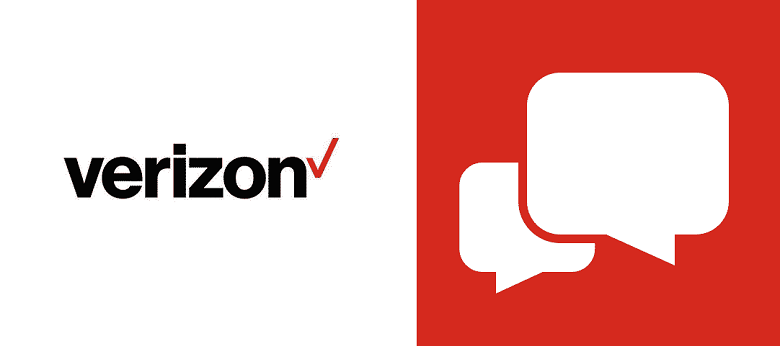Selvom elektroniske enheder i dag er vores vigtigste støttesystem. Vi kan ikke forestille os vores liv uden dem. Vi har alt vores kontorarbejde og andre ting tilgængeligt på vores bærbare computere og smartphones. Derfor skal vi passe godt på dem. Mens vi bruger disse enheder, kan vi støde på visse fejl og komplikationer i vores system.
Selvom det er maskiner, har de også brug for god pleje for at fungere korrekt. Konstant brug af disse enheder kan bremse processoren og reducere effektiviteten. Derfor bør der fra tid til anden opgraderinger og eliminering af unødvendige mapper udføres.
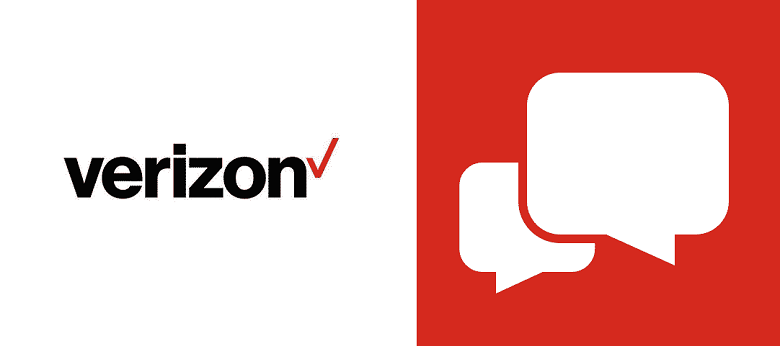
Dette reducerer chancerne for at styrte systemet og sikrer højere effektivitet. Et stort problem, der opstår i systemet, som bliver en stor trussel, er "Message+-appen holder op med at stoppe".
Indhold
Sådan repareres Message+ bliver ved med at stoppe
Når vi taler om "Message+", er det en meget brugt beskedapplikation. For nylig er det set, at brugere, mens de bruger Message+, støder på konstante nedbrudsproblemer og midlertidige fejl. Mange gange bliver hele systemet provokeret på grund af denne enkelte applikation.
De kan hindre andre applikationer og deres effektivitet. Derfor, på grund af sådanne problemer, der opstår, er der behov for fejlfinding af et sådant problem. Vi er nødt til at tage visse nødvendige skridt til det.
1. Ryd cache og data
Dette er den nemmeste og mest brugte metode, der nemt kan løse de problemer, der opstår på grund af nedbrud af Message+-applikationen. Trin involveret i denne proces er,
Trin 1: Åbn indstillingen "Indstillinger" på din smartphone. Gå videre til "Apps". Men på nogle enheder skal brugerne først tage ruten til "Application Manager".
Trin 2: Fra listen over installerede apps, skal du klikke på "Besked+". Når et nyt vindue åbner, skal du klikke på "Lager".
Trin 3: Tryk på "Ryd cache", og klik på "Ja" for at udføre din handling. Nu skal du klikke på "Ryd data" og trykke på "Ja" igen for at udføre din handling.
Trin 4: Gå nu tilbage til "App" og vælg "Google Play Butik". Gå videre til "Lager". Tryk på "Ryd cache" og "Ryd data".
Når alt kommer til alt er dette gjort, genstart din enhed og log ind med dine legitimationsoplysninger. Start derefter beskeden+ og kontroller, om den er holdt op med at gå ned eller ej.
2. Opdater appen og systemsoftwaren
For at opdatere applikationen, gå til " Play Butik". Søg efter Message+ eller Verizon Messages. Åbn applikationen og klik på opdater. Vent et stykke tid, og start derefter programmet igen og se, om problemet er løst eller ej.
For at opdatere systemsoftwaren,
Trin 1: Gå til "Indstillinger". Søg efter "Om telefon". Klik på "softwareopdatering".
Trin 2: Klik på Download og installer softwareopdateringer. Vent et stykke tid, indtil enheden downloader og opdaterer den afventende firmware.
Når enheden genstarter, skal du starte applikationen og se efter forbedringer.
3. Geninstaller Message+
For at geninstallere besked+,
Trin 1: Gå til Indstillinger. Søg efter Application Manager.
Trin 2: Se efter Message+. Klik på afinstallationsindstillingen. Gå til Play Butik og installer Message+.
Processen sikrer, at alle de tekniske problemer forårsaget af fejl bliver løst jævnt.
4. Tør cachepartitionen
Når det kommer til at tørre cache-partitionen,
Trin 1: Tryk på tænd/sluk-knappen i et stykke tid, og sluk for din enhed. Hold Lydstyrke op + Lydstyrke ned, og tænd/sluk-knappen går samtidig i gendannelsestilstand.
Trin 2: Hvis der er tale om en Samsung-enhed med en Bixby-tast, skal du trykke på Lydstyrke op+ Bixby-knappen + tænd/sluk-knap. Naviger i gendannelsestilstanden ved hjælp af lydstyrketasterne.
Trin 3: Klik på Wipe Cache Partition. Vent på, at systemet rydder al cachen, og du kan se en vellykket besked.
Når dette er gjort, skal du bare genstarte enheden og se, om ændringerne og forbedringen er sket eller ej.
5. Fabriksindstil din Android-enhed
For at nulstille fabriksdata-
Trin 1: Gå til indstillingerne. Vælg General Management. Klik på Nulstil. Klik på Factory Data Reset.
Trin 2: Gå til Nulstil og indtast din adgangskode. Vælg Slet alle.
Konklusion
Der er mange grunde til, at nedbrud sker i Message+. Men det meste af tiden bliver problemet løst ved at rydde cachen. Derfor reducerer korrekt vedligeholdelse og opdateringer fra tid til anden risikoen for at gå ned.